
ونڈوز 8 کے ڈیسک ٹاپ میں ٹچ استعمال کے ل many بہت ساری بہتری نہیں دیکھی گئی ہے ، لیکن 8 انچ ونڈوز ٹیبلٹ میں بھی ڈیسک ٹاپ موجود ہے۔ اگر آپ کو انگلی سے ڈیسک ٹاپ استعمال کرنا ہے تو ، یہ نکات آپ کو مایوسی سے بچنے میں مدد کریں گے۔
ڈیسک ٹاپ رابطے کے ساتھ استعمال کرنے میں ہمیشہ مایوس کن رہے گا ، کیوں کہ اسے ذہن میں رابطے کے ساتھ کبھی نہیں بنایا گیا تھا۔ اسی لئے وہ ونڈوز ایکس پی ٹیبلٹ اسٹائلز کے ساتھ بھیجے گئے تھے۔ آج ڈیسک ٹاپ پر تشریف لے جانے کے لئے اسٹائلس بڑی مددگار ثابت ہوسکتا ہے۔
سمجھیں کہ ماؤس کے واقعات میں ونڈوز کس طرح ٹچ ہوتا ہے
مائیکرو سافٹ نے ٹچ ایونٹس کا قدرتی طور پر ممکن ترجمہ کرنے کی کوشش کی ہے۔ بائیں کلک کرنے کے لئے کسی چیز پر ایک بار تھپتھپائیں ، ڈبل کلک کرنے کے لئے دو بار تھپتھپائیں ، اور دائیں کلک کیلئے طویل دبائیں۔ کسی چیز کو چھوئے ، اپنی انگلی منتقل کریں ، اور اپنی انگلی کو اسکرین سے اٹھا کر ڈریگ اینڈ ڈراپ انجام دیں۔ آپ اپنی انگلی کو اسکرین پر رکھ کر اور اسے اوپر یا نیچے حرکت دے کر ویب صفحات اور دیگر دستاویزات کے آس پاس سکرول کرسکتے ہیں۔
انٹرنیٹ ایکسپلورر 11 میں ، آپ ماؤس ہوور ایکشن کی تقلید کے ل something کسی چیز پر دیر سے دبائیں۔ بدقسمتی سے ، یہ صرف IE11 میں کام کرتا ہے۔

آن اسکرین کی بورڈ لائیں
آن اسکرین کی بورڈ کبھی کبھی ظاہر ہوتا ہے جب آپ کسی ڈیسک ٹاپ ایپلی کیشن میں کسی ٹیکسٹ فیلڈ کو ٹیپ کرتے ہیں ، لیکن ہمیشہ نہیں۔ اس کو ظاہر کرنے کیلئے ٹاسک بار کے نیچے دائیں کے قریب کی بورڈ آئیکن پر تھپتھپائیں اور اسے خارج کرنے کے لئے کی بورڈ ونڈو کے اوپری دائیں کونے میں X بٹن کو تھپتھپائیں۔
پہلے سے طے شدہ طور پر ، کی بورڈ آپ کے ڈیسک ٹاپ ایپلیکیشنز پر تیرتا رہے گا ، ان میں سے کچھ حصہ کو دور کردے گا۔ آپ اس کے بجائے کی بورڈ کو گود میں لانے کے لئے اوپر دائیں کونے میں ایکس کے بائیں طرف کے بٹن کو ٹیپ کرسکتے ہیں ، اسکرین کا کچھ حصہ محفوظ رکھنے پر مجبور کرتے ہیں اور یقینی بناتے ہیں کہ ڈیسک ٹاپ ایپلی کیشنز اس کے اوپر ہیں۔
ونڈوز 8 کے نئے انٹرفیس میں کی بورڈ کی طرح ، اس کی بورڈ میں ایک سے زیادہ ترتیب ہیں۔ مثال کے طور پر ، ایک انگوٹھے خاص طور پر آپ کے انگوٹھوں کے ساتھ ٹائپ کرنے کے ل designed تیار کیا گیا ہے۔ کی بورڈ کی ترتیب کو منتخب کرنے کے لئے کی بورڈ کے نیچے دائیں کونے والے بٹن پر ٹیپ کریں۔
ورچوئل کی بورڈ میں ایک Ctrl کی بھی ہے ، لہذا آپ Ctrl کلیدی شارٹ کٹ جیسے Ctrl + X کاٹ کے لئے ، Ctrl + C کاپی کے لئے ، اور Ctrl + V پیسٹ کیلئے استعمال کرسکتے ہیں۔

آفس میں ٹچ موڈ کو فعال کریں
متعلقہ: مبتدی: آفس 2013 میں ٹچ وضع کو کیسے فعال کریں
مائیکروسافٹ آفس 2013 میں ایک خصوصی "ٹچ موڈ" پیش کرتا ہے۔ ٹچ موڈ یوزر انٹرفیس میں کچھ عناصر کو بڑا بناتا ہے ، اور آپ کو اپنی اہداف دیتا ہے جو آپ کی انگلی سے مارنا آسان ہے۔ اس سے تھوڑی مدد ملتی ہے ، لیکن یہ آفس کے ٹچ-مرضی کے ورژن کا متبادل نہیں ہے جو ابھی موجود نہیں ہے۔
کرنا آفس 2013 میں ٹچ موڈ کو فعال کریں ، آفس ایپلی کیشن کے ٹائٹل بار کے بائیں طرف نیچے تیر پر ٹیپ کریں۔ ٹچ موڈ کا آئیکن دکھانے کے ل the کسٹمائزڈ کوئیک ایکسس ٹول بار مینو میں ٹچ موڈ منتخب کریں۔ اس کے بعد آپ ٹچ موڈ کو جلدی سے فعال یا غیر فعال کرنے کے لئے آئکن کو تھپتھپائیں۔
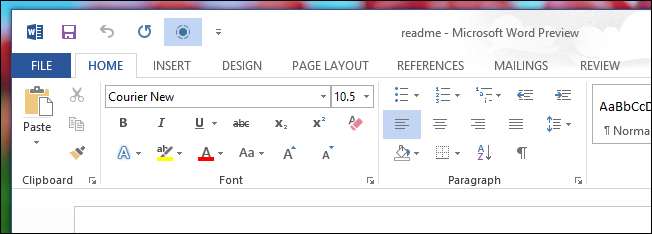
اسکرین پر عناصر کے سائز میں اضافہ کریں
متعلقہ: ہائی ڈی پی آئی ڈسپلے اور دھندلاپن والے فونٹس پر ونڈوز ورک کو کس طرح بہتر بنانا ہے
ونڈوز ڈیسک ٹاپ چھوٹے عناصر سے بھرا ہوا ہے جو ماؤس کے استعمال کے ل designed تیار کیا گیا ہے ، لیکن اگر کوئی بڑی ہے تو اپنی انگلی سے قابل اعتماد طور پر چھونا زیادہ آسان ہے۔ آپ اپنی اسکرین پر عناصر کو کئی طریقوں سے بڑے بنا سکتے ہیں۔
سب سے پہلے ، ڈیسک ٹاپ کو طویل عرصے سے دبائیں ، اسکرین ریزولوشن پر ٹیپ کریں ، اور ٹیکسٹ اور دیگر آئٹمز کو بڑا یا چھوٹا بنائیں پر ٹیپ کریں۔ آپ شاید کرنا چاہیں گے DPI زوم سلائیڈر کو سب سے بڑی ترتیب پر سیٹ کریں . یہاں سے ، آپ انٹرفیس عناصر جیسے ٹائٹل بارز ، مینوز اور آئیکنز میں استعمال ہونے والے ٹیکسٹ کے لئے بھی فونٹ کا ایک بڑا سائز ترتیب دے سکتے ہیں۔
اگر آپ واقعی مایوسی محسوس کررہے ہیں تو ، آپ اسکرین ریزولوشن کنٹرول پینل سے اپنے آلے کی اسکرین ریزولوشن کو کم کرنے کی کوشش کر سکتے ہیں۔ اس کی سفارش نہیں کی جاتی ہے اس کا نتیجہ کمتر معیار کے ہوگا نیز استعمال کے قابل اسکرین ایریا۔ تاہم ، اگر آپ کے پاس لیگیسی ڈیسک ٹاپ ایپ موجود ہے تو آپ کو کسی گولی پر استعمال کرنے کی ضرورت ہے اور یہ ایک انگلی سے قابو کرنا بہت چھوٹا ہے تو ، کم ڈسپلے کی ریزولوشن تجارتی تجارت ہوسکتی ہے جس کے لئے آپ تیار ہیں۔
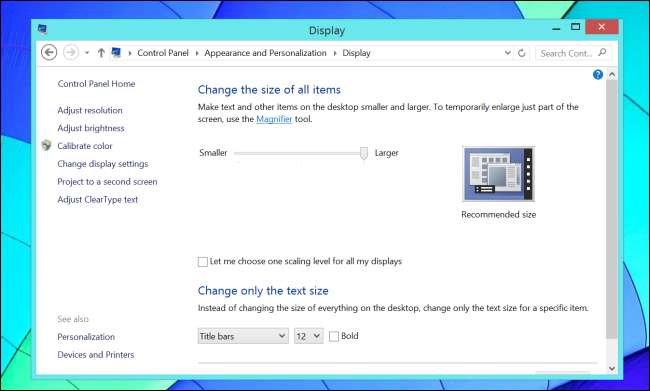
ورچوئل ٹچ پیڈ انسٹال کریں
اگر واقعی عین مطابق حرکات کرنے اور واقعات کو گھمانے کیلئے ماؤس کرسر کی ضرورت ہو تو انسٹال کریں ٹچ ماؤسپوائنٹر . اس مفت ایپلی کیشن میں ماؤس کا آئیکن شامل ہوتا ہے جو آپ کے ڈیسک ٹاپ ٹاسک بار پر کی بورڈ آئیکن کے ساتھ دکھائی دیتا ہے۔ اسے ٹچ کریں اور اس سے ایک پینل کھل جائے گا جو ورچوئل ٹچ پیڈ کے طور پر کام کرتا ہے۔ اپنی انگلی کو پینل پر منتقل کریں اور کرسر اسکرین کے گرد چکر لگائے گا ، جیسے یہ ایک حقیقی ٹچ پیڈ کے ساتھ ہوتا ہے۔ آپ چھوٹی ونڈو کی طرح نمودار ہونے یا پوری اسکرین کو ورچوئل ٹچ پیڈ میں تبدیل کرنے کیلئے ٹچ پیڈ کو بھی تشکیل دیں۔

اگر آپ کو واقعی میں کسی گولی پر ڈیسک ٹاپ استعمال کرنے کی ضرورت ہے اور چھوٹے ٹچ اہداف آپ کو نیچے لے جارہے ہیں تو ، آپ شاید اس کو حاصل کرنا چاہیں گے ایک مہذب اسٹائلس . یہ کیوں ہے مائیکروسافٹ سرفیس پرو گولیاں ، جو پورے ونڈوز ڈیسک ٹاپ پر میراثی سافٹ ویئر چلاتے ہیں ، ان میں ایک اسٹائلس بھی شامل ہے۔ مائیکروسافٹ توقع نہیں کرتا ہے کہ آپ ڈیسک ٹاپ پر اپنی انگلی کو بہت زیادہ استعمال کریں گے۔ اس سے کوئی فرق نہیں پڑتا ہے کہ آپ کیا کریں ، ونڈوز کے موجودہ ڈیسک ٹاپ ایپلی کیشنز ٹچ گولیاں کے ل never کبھی بھی مثالی نہیں ہوں گی۔
تصویری کریڈٹ: فلکر پر انٹیل فری پریس







